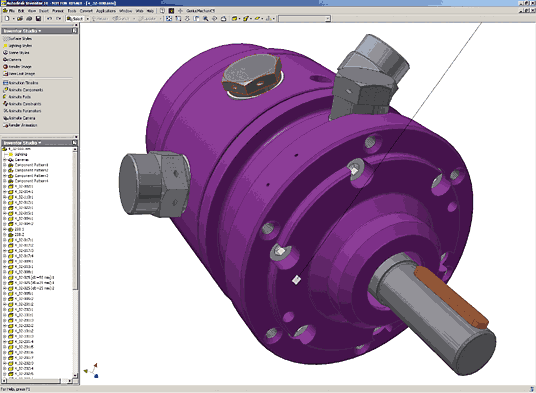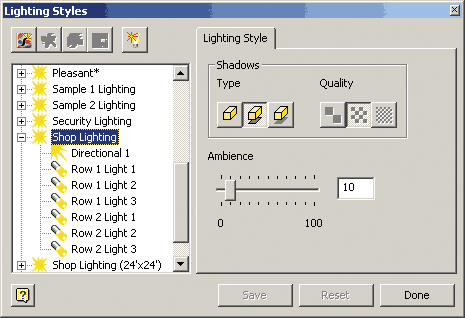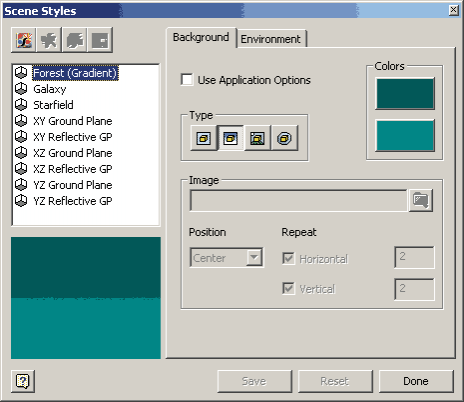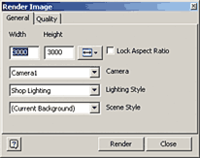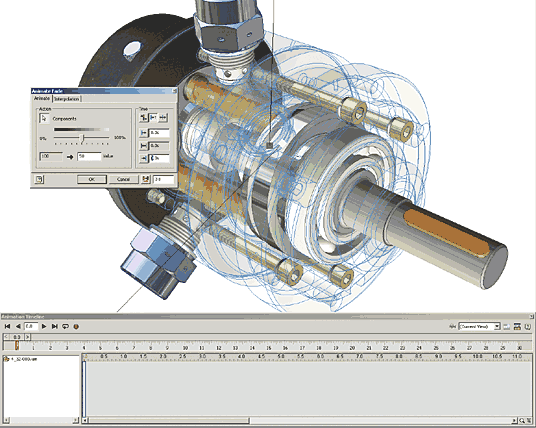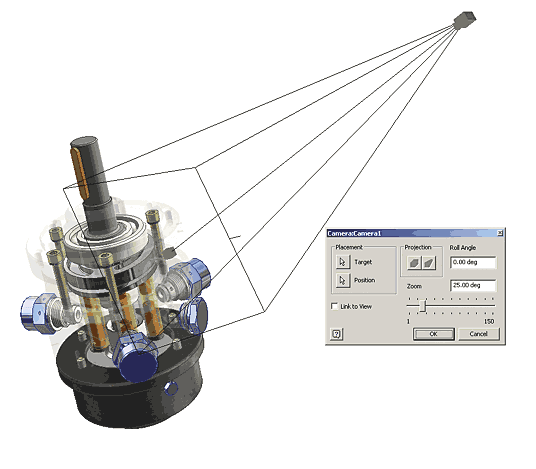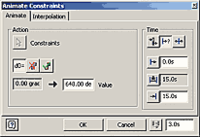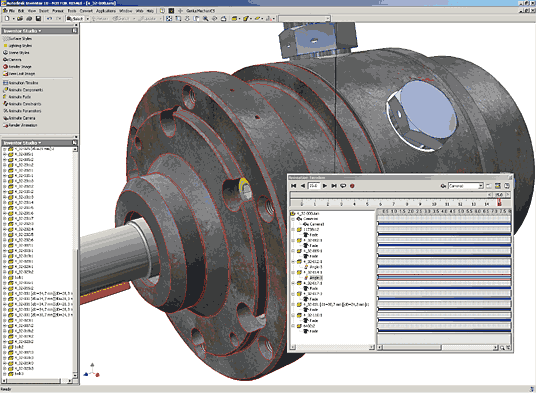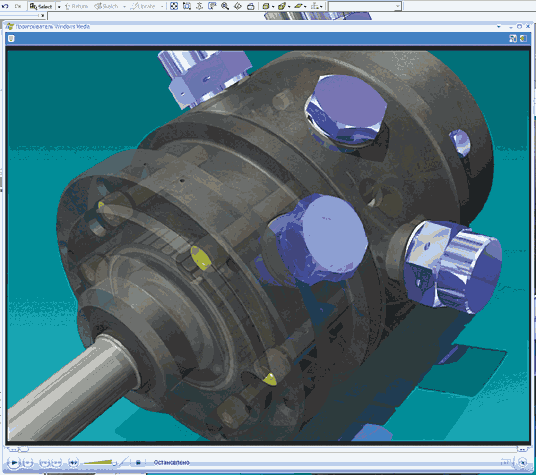Главная » CADmaster №3(28) 2005 » Машиностроение Визуализация проектов Autodesk Inventor 10
Возможность представить изделие заказчику в процессе проектирования — одно из неоспоримых преимуществ любой системы трехмерного проектирования. С помощью этих систем формируются красочные изображения и демонстрируются преимущества выбранного компоновочного решения.
Но что происходит, когда требуется сделать профессиональную анимацию работы изделия или выпустить красочный плакат? Как правило, в этом случае нужно сохранить модель в независимом формате и передать ее в системы анимации и визуализации (например, 3ds max) — либо задуматься о приобретении дополнительного модуля к системе проектирования.
Компания Autodesk изменила подход к этой задаче, включив подсистему визуализации в свои отраслевые решения. Так, Autodesk Inventor Series 10 обзавелся модулем Autodesk Inventor Studio.
В задачи этого модуля входит создание высококачественных фотореалистичных изображений и видеороликов. Модуль полностью интегрирован в среду Autodesk Inventor, в которой и работает ассоциативно с разрабатываемой моделью.
Начнем с самого первого — с подготовки сцены.
Базовые параметры сцены Inventor Studio берутся непосредственно из среды моделирования: настройки освещения, цветов, материалов, структура модели, зависимости, текущая камера — всё это является настройками по умолчанию.
Далее вы можете настроить или взять из шаблона стиль освещения (Lighting Style), определяющий группу источников света для текущей сцены, подложку сцены (Scene Style), от которой зависит фон картинки или анимации, а также камеру и свойства поверхности (Surface style) отдельных компонентов, комбинирующих в себе цвет и текстуру поверхности.
Inventor Studio поддерживает три традиционных типа источников света: рассеянный свет (естественный), точечный и прожектор. Рассеянный источник света задается положением солнца по широте и долготе. Точечный — его координатой в пространстве модели и характеристикой затухания. Прожектор описывается собственной координатой и координатой цели, характеристикой затухания, конусом расхождения светового пятна и конусом спада освещенности. Каждый источник также характеризуется цветом, светимостью и типом отбрасываемых теней.
Сочетание источников объединяется в стиль освещения, в котором прописывается наличие обычных или полутоновых теней, характеристика качества их просчета и контрастность результирующего изображения.
Следующая настройка — фон картинки или ролика. В этом качестве выступает любая рабочая плоскость пространства, которая привязана к системе координат модели и обладает характеристиками цвета или фоновой картинки. Кроме того, фоновое изображение может участвовать в просчете отражений (зеркальность) и теней, отбрасываемых на плоскость фона (земля).
Предварительные настройки могут быть в любой момент отредактированы.
Теперь приступаем к следующей задаче — присвоению материалов. По умолчанию берутся материалы, которые заданы в среде моделирования, однако однозначностью определения физического представления изделия они, как правило, не обладают. Поэтому Inventor Studio позволяет быстро найти в своей библиотеке материал, соответствующий назначенному в среде моделирования (например, сталь фрезерованная, сталь окисленная
Материалы могут присваиваться как отдельным компонентам, так и группам. Настройки и возможности создания собственных текстур позволяют выбрать индивидуальную карту отражений, характеристики светимости, преломления и матовости поверхности, а также описание эффектов неровности поверхности, что придает материалам полную реалистичность.
В результате наложения материалов в окне Autodesk Inventor мы получим уже несколько иное представление модели, которое можно отправлять на рендеринг.
При формировании высококачественного изображения учитываются предустановленные виды, текущие стили фона, освещения, настройки качества и свойства назначенных материалов.
Единственное ограничение — максимальные размеры изображения, которые составляют квадрат 3000×3000 пикселей.
Чем видеоролик отличается от картинки? Конечно же, представлением динамического образа изделия. Для этого в Inventor Studio включено пять видов анимаций: анимация прозрачности компонента, анимация камеры, анимация зависимости, анимация параметра и анимация перемещения компонента. Кроме того, теперь вы можете совместить все эти анимации по времени, полностью смоделировав набор различных движений внутри одного механизма. Каждая анимация привязана к временным рамкам ролика и задается временем начала и окончания. Интервал выполнения анимации может определяться абсолютными рамками (временем выполнения всего ролика) или относительными, то есть моментом завершения предыдущей операции.
Начнем с анимации прозрачности. Этот механизм предназначен для того чтобы наложить на отдельные компоненты эффект временной прозрачности или полного исчезновения. Например, вы хотите показать работу камеры гидронасоса или вращение привода. Для этого необходимо сделать корпус прозрачным — но только на время, чтобы это выглядело эффектно и демонстрировало реальное изделие.
Вы задаете степень прозрачности, затем период, в течение которого будет меняться прозрачность компонентов, и график ускорений. В результате на киноленте анимации появляется эффект постепенного увеличения прозрачности указанных компонентов.
Далее мы задаем процедуры перемещения камеры в процессе выполнения анимации. В действиях над камерой вы можете описать ее перемещение, поворот вокруг оси, степень приближения или удаления. Переход камеры из состояния в состояние выполняется в течение некоторого времени.
Анимация зависимостей и параметров напоминает работу инструмента вариации зависимостей в среде моделирования. Вы задаете диапазон изменения зависимости от начального (заданного в модели) до конечного (определяемого в задании анимации). Одним из вариантов анимации является включение и выключение зависимости.
Анимация же перемещения компонентов представляет собой элементарные действия по повороту и перемещению компонентов без учета наложенных зависимостей. Инструментарий похож на средства, используемые при создании схем сборки-разборки, и не представляет особой сложности.
Стоит отметить, что в интерфейсном плане все рассмотренные действия реализованы гораздо проще, нежели в профессиональных анимационных пакетах. Связано это в том числе и с отсутствием избыточных опций, фильтров и преобразований (например, анимации деформаций): рядовой конструктор — это же не художник-мультиплиактор, и в его работе столь сложные инструменты совершенно ни к чему.
Весь набор созданных анимаций выстраивается на единой киноленте, где можно передвинуть моменты начала и окончания каждого действия и отредактировать его параметры.
После того как мы подготовили проект, нажимаем красную кнопку записи ролика и идем пить кофе: рендеринг даже нескольких секунд ролика в размере 3000×3000 пикселей займет немало времени.
При подготовке ролика для сжатия традиционно используются кодеки, уже установленные в системе. Настройки рендеринга ролика — те же, что при создании одиночной картинки, а результатом могут быть видеофайл или видеоряд, состоящий из набора картинок.
По завершении рендеринга Inventor Studio автоматически запустит программу просмотра видеофайлов, по умолчанию зарегистрированную в Windows.
Скачать статью в формате PDF — 339.1 Кбайт |